
CÓMO IMPORTAR BASES DE DATOS GRANDES EN PHPMYADMIN

Normalmente, cuando queremos trasladar nuestra web de un hosting a otro por el motivo que sea, el migrar la base de datos suele darnos más problemas de los esperados debido al peso.
Table of Contents
Cuando es una base de datos de poco tamaño, no hay problema de importarla directamente con PhpMyAdmin, pero en el caso de las bases de datos grandes, es un quebradero de cabeza.
Para solucionar esto, podemos utilizar BigDump.
BigDump es un script que nos va a permitir importar bases de datos de cualquier tamaño en unos sencillos pasos.
Pero para ello, tendremos que configurarlo.
Configurar BigDump
El primer paso, será descargar el fichero de bigdump (Descargar BigDump). Cuando lo tengamos descargado, abriremos el archivo «bigdump.php» y modificaremos sus variables utilizando los datos de la base de datos donde queramos importar la base de datos de origen.
En la línea 39 aproximadamente, deberemos de indicarle el nombre, usuario y contraseña de la base de datos donde queremos importarla.
// Database configuration
$db_server = ‘localhost’;
$db_name = »;
$db_username = »;
$db_password = »;
En el caso de que la base de datos tenga más de 3000 líneas de datos, tendremos también que modificar la variable de «$max_query_lines» para ampliarla. Ésta se encuentra sobre la línea 91.
Mi recomendación, es poner el valor más alto posible para que la importación se finalice con éxito.
// How many lines may be considered to be one query (except text lines)
$max_query_lines = 99999999999;
Subir fichero bigdump.php al hosting
Una vez con el fichero bigdump preparado, deberemos de subirlo a nuestro nuevo hosting para poder ejecutar el script.
Para ello, mi recomendación es crear una carpeta /bigdump en la raíz del hosting, y aquí deberemos de subir la base de datos a importar, y el archivo bigdump.php.
Ejecutar BigDump
Cuando tengamos los 2 archivos subidos, deberemos de ir a la url de nuestra web + /bigdump/bigdump.php.
Es decir: https://misitioweb/bigdump/bigdump.php
Una vez que accedamos a la url, nos aparecerá algo como esto:
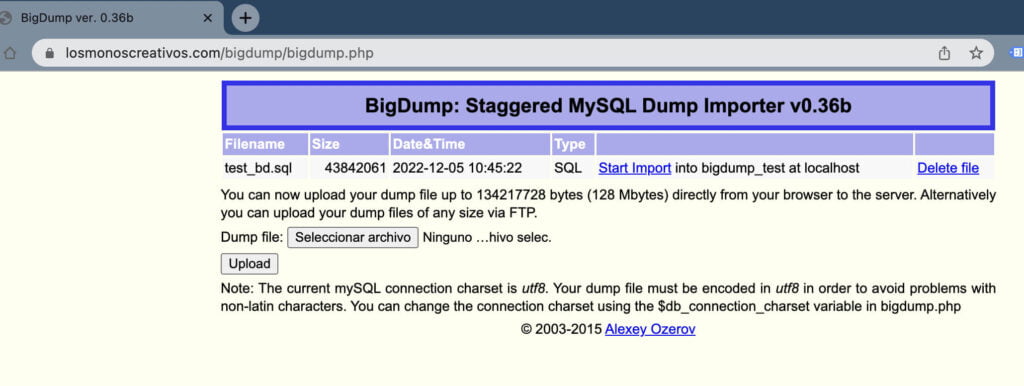
Pulsamos en «Start Import» y comenzará la importación de la base de datos.
No debemos de cerrar esta pestaña, ya que si lo hacemos se interrumpirá la importación.
Esperaremos el tiempo necesario, y una vez que finalice, nos aparecerá un mensaje como este:
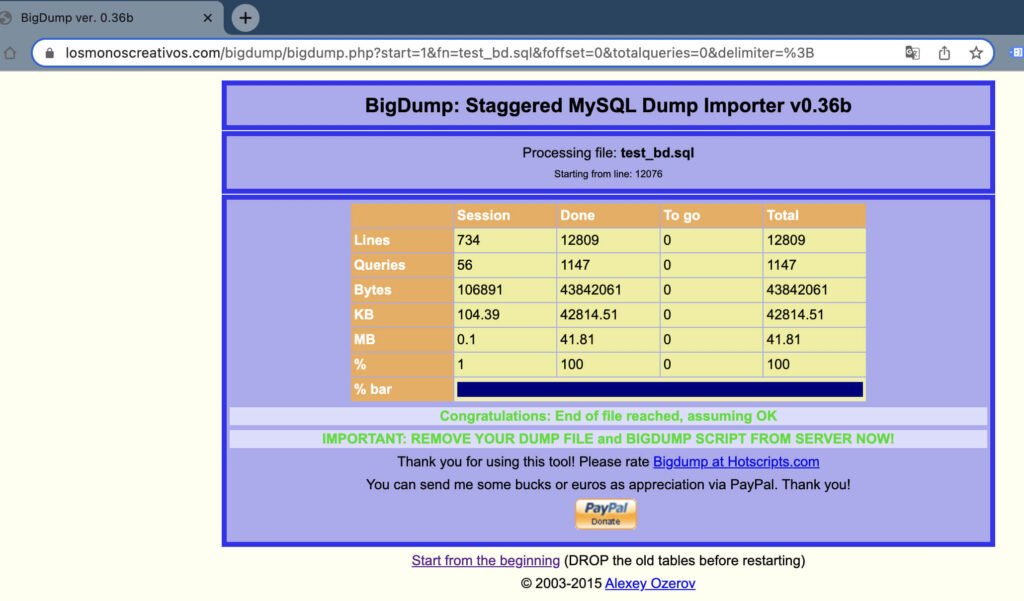
Una vez hecho todo esto, ya tendremos importada con éxito nuestra base de datos.
En caso de tener algún problema o dudas, no dudes en ponerte en contacto con nosotros!


